Con el navegador Google Chrome, puede utilizar Tu idioma preferido. Además, puede agregar más idiomas y configurar Chrome para traducirlos o preguntar si desea traducirlos.
Aquí le mostraremos cómo cambiar el idioma en Google Chrome en su computadora de escritorio y dispositivo móvil.
Cambia el idioma de Google Chrome en tu escritorio
Con Google Chrome en su escritorio, puede elegir el orden de sus idiomas y ajustar la configuración de traducción y revisión ortográfica.
- Abre Chrome y selecciona Tres puntos En la parte superior derecha, seleccione sistemas.
- A la izquierda, selecciona idiomas. A la derecha, verá una lista de idiomas de su elección. Esto pone su idioma preferido en la parte superior.
- Para agregar un nuevo idioma, seleccione Agregar idiomas.
- Cuando se abra el cuadro emergente, haga clic en Aplicar Búsqueda O desplácese para encontrar los idiomas que desea agregar.
- Marque la casilla de verificación junto a cada idioma que desee agregar y selecciónelo Colaboración botón.
Reorganizar o eliminar un idioma
Chrome comprueba los idiomas que enumeras. Si quieres mover uno, selecciónalo Tres puntos El derecho a la lengua y la elección Ascender O bajar En el menú desplegable. Si el idioma está al final de la lista, tiene A Subir deseo.
Para eliminar un idioma de su lista, toque los tres puntos y seleccione Seleccionar retirar.
Traducción y corrección ortográfica
Encontrarás más opciones de traducción y revisión ortográfica en la configuración de idioma de Chrome en tu escritorio.
Seleccione para que Chrome proporcione una traducción de página web para un idioma en su lista o (en Windows) para mostrar Chrome en ese idioma Tres puntos. Luego marque una o ambas casillas.
Para que Chrome proporcione una traducción para un idioma que no está en su lista, habilite Sustitución para ello Puedes traducir páginas que no están en el idioma que estás leyendo.
Puede elegir entre revisión ortográfica básica o avanzada. Notará que la opción Mejorada usa el mismo corrector ortográfico que se usa en la Búsqueda de Google.
El navegador web Chrome en Windows tiene algunas opciones de revisión ortográfica adicionales para sus idiomas. Puede habilitar alternativas para los idiomas que desea que use el corrector ortográfico y personalizar su corrector ortográfico agregando palabras específicas.
Cambia el idioma de Google Chrome en tu dispositivo móvil
Puede agregar, eliminar y reorganizar fácilmente los idiomas en el navegador Chrome de su dispositivo móvil. Sin embargo, la aplicación móvil no ofrece las funciones de revisión ortográfica de la versión de escritorio.
- Abra Chrome en Android o iPhone y toque su perfil icono en la esquina superior derecha.
- Seleccione idiomas. Al igual que en tu escritorio, verás los idiomas en el orden que quieras.
- Toque para agregar un nuevo idioma Agregar idioma.
- usar Búsqueda O explore la lista y luego seleccione el idioma que desea agregar.
En Android
Al volver a la configuración del idioma principal, puede cambiar su idioma predeterminado seleccionando el idioma actual arriba.
- Para reorganizar los idiomas, toque y mantenga presionadas las líneas a la izquierda de uno y arrástrelo a su nueva posición.
- Toca para eliminar el idioma. Tres puntos Derecha y seleccione retirar.
- Para traducir idiomas que no están en su lista, active Convertir Las páginas en otros idiomas se pueden enviar a Google Translate.
- Elija su idioma de traducción, traduzca idiomas automáticamente o rechace traducciones para idiomas específicos Mejorado La parte inferior.
Cuando haya terminado de cambiar sus idiomas, use Flecha Arriba a la izquierda para salir de esta configuración.
en el iPhone
Para volver a la configuración del idioma principal, toque Editar Ajustar idiomas.
- Para reorganizarlos, arrástrelos hacia arriba o hacia abajo para ponerlos en el orden que desee.
- Para eliminar un idioma, seleccione y toque el signo menos rojo destruir. Tocar Hecho Cuando termines
- Para cambiar la traducción de un idioma, selecciónelo Nunca traducir O Oferta para traducir Para esto.
- Para traducir idiomas que no están en su lista, active Convertir Traducir páginas.
Después de terminar de cambiar los idiomas, seleccione Hecho En la parte superior derecha para salir de esta configuración.
Cuando realiza cambios en los idiomas en Google Chrome, su configuración se aplica a sus otros dispositivos si está conectado y encendido Sincroniza con tu cuenta de Google.
Ahora que sabes cómo cambiar el idioma en Google Chrome, mira cómo Cambiar el idioma en Netflixen ti teclado de windowso si eres Usa Alexa.

«Aficionado a la comida. Defensor del tocino. Emprendedor autónomo. Nerd zombi incondicional. Explorador. Aficionado a las redes sociales. Pensador amigable con los hipster».


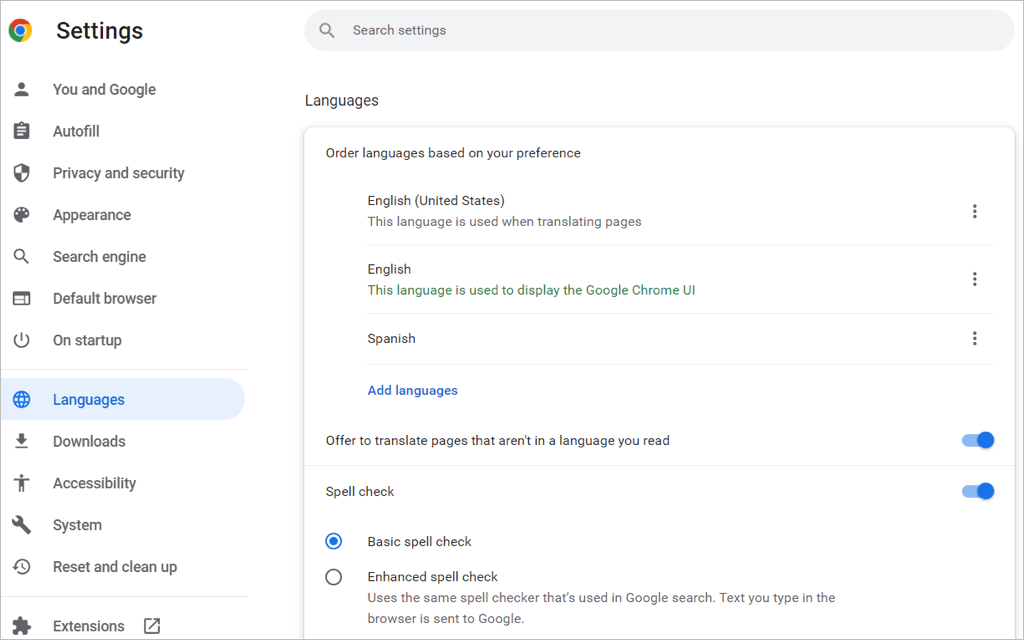
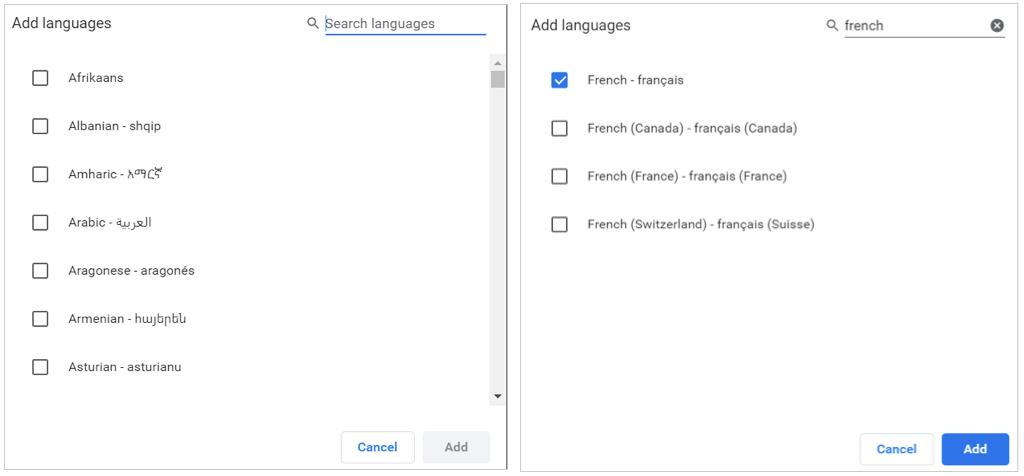
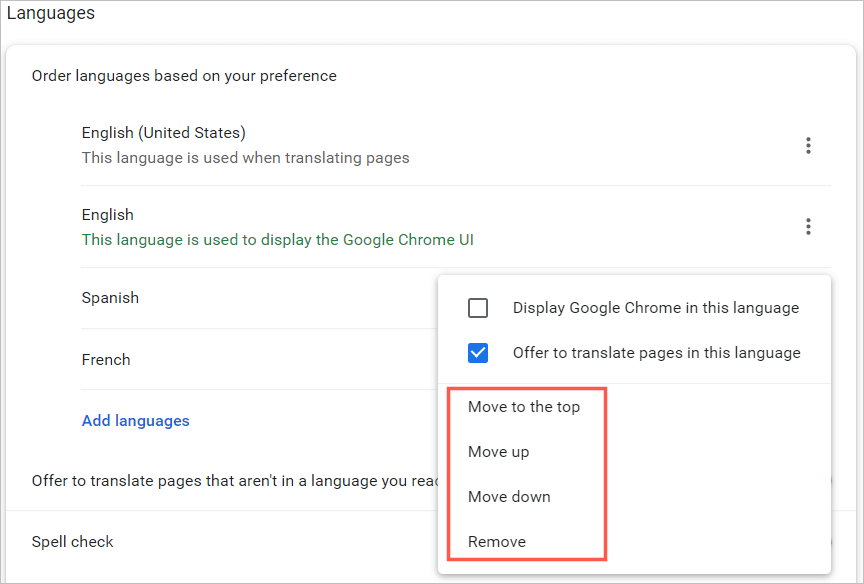
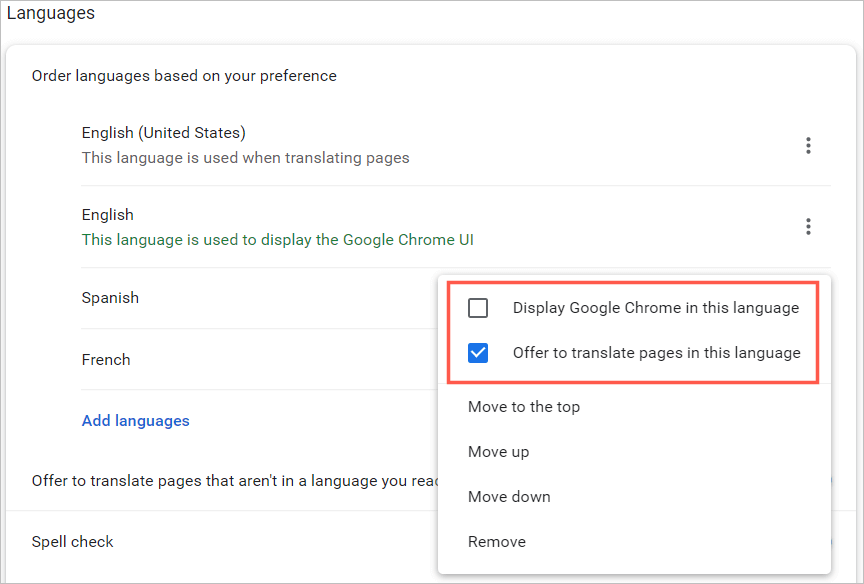
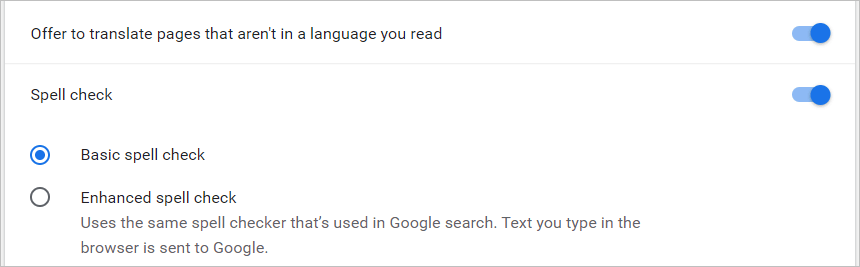
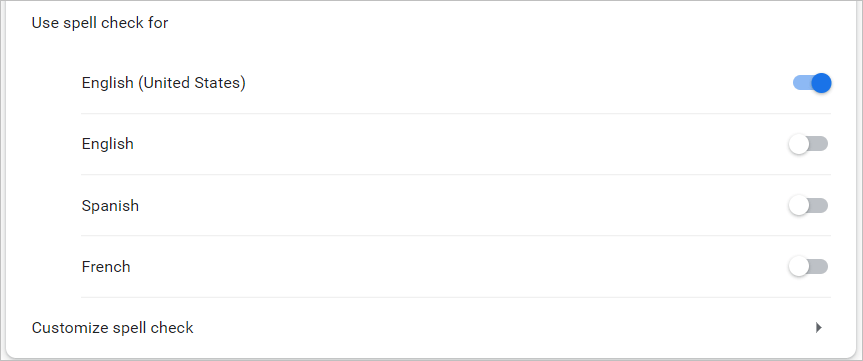
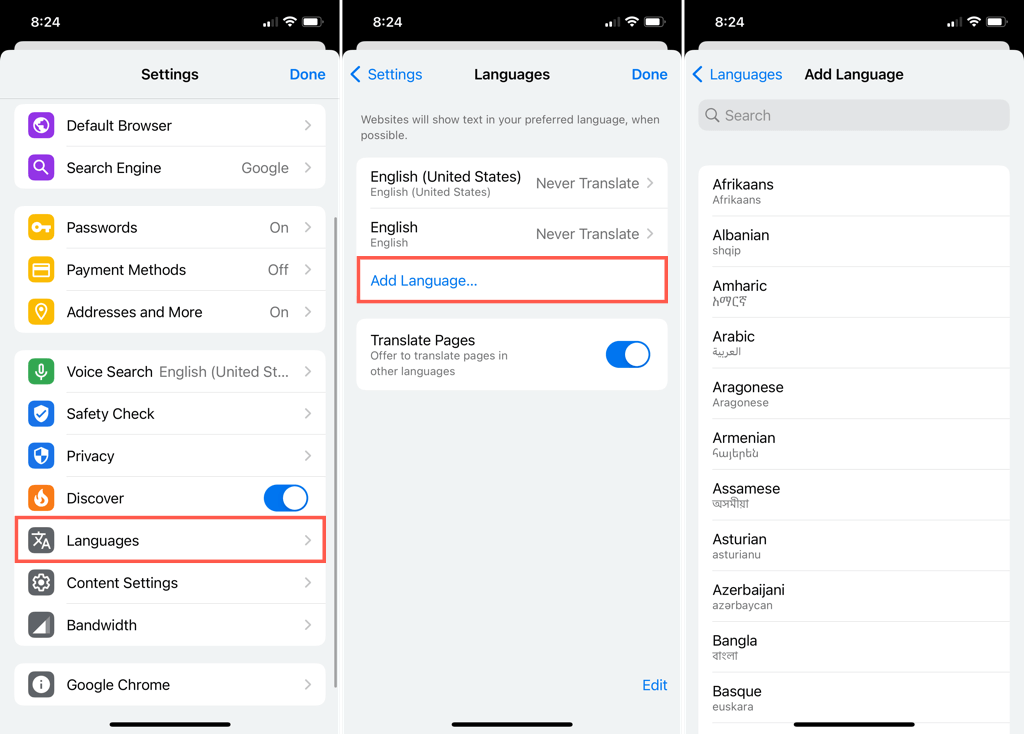
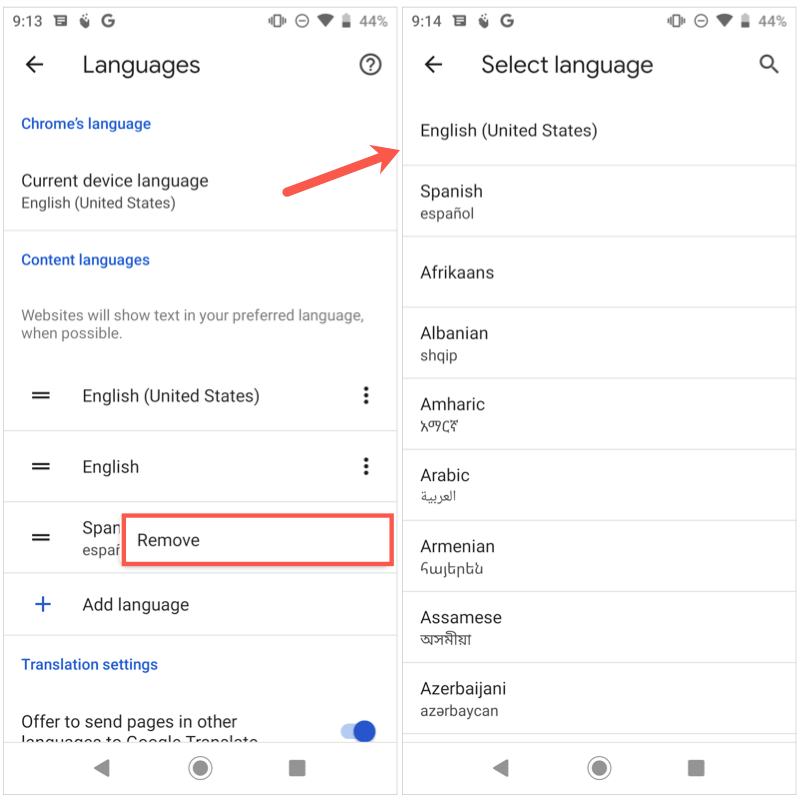
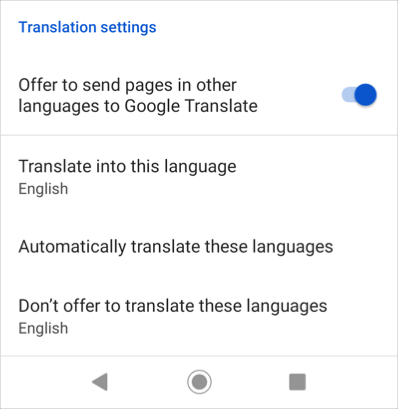
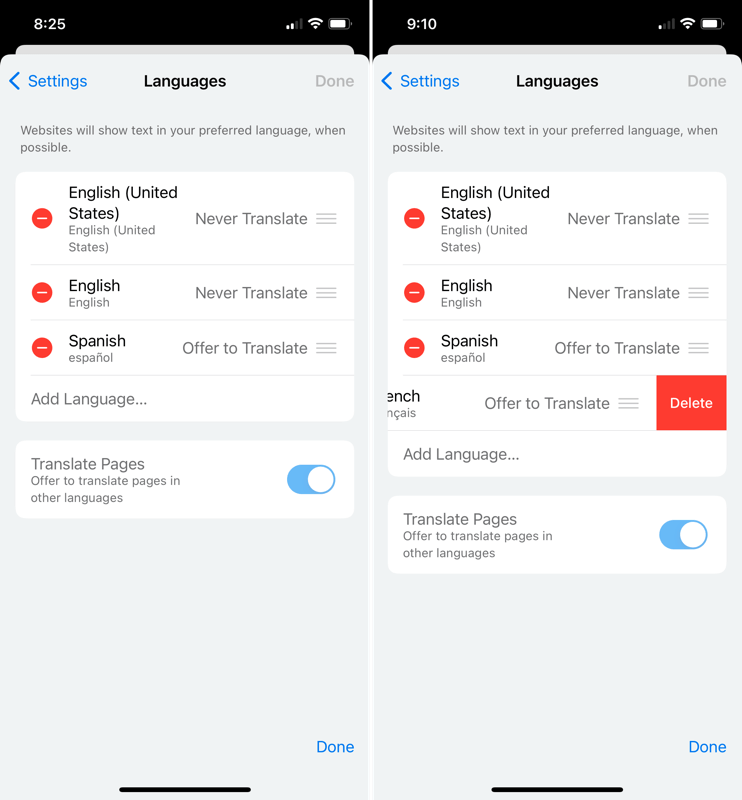
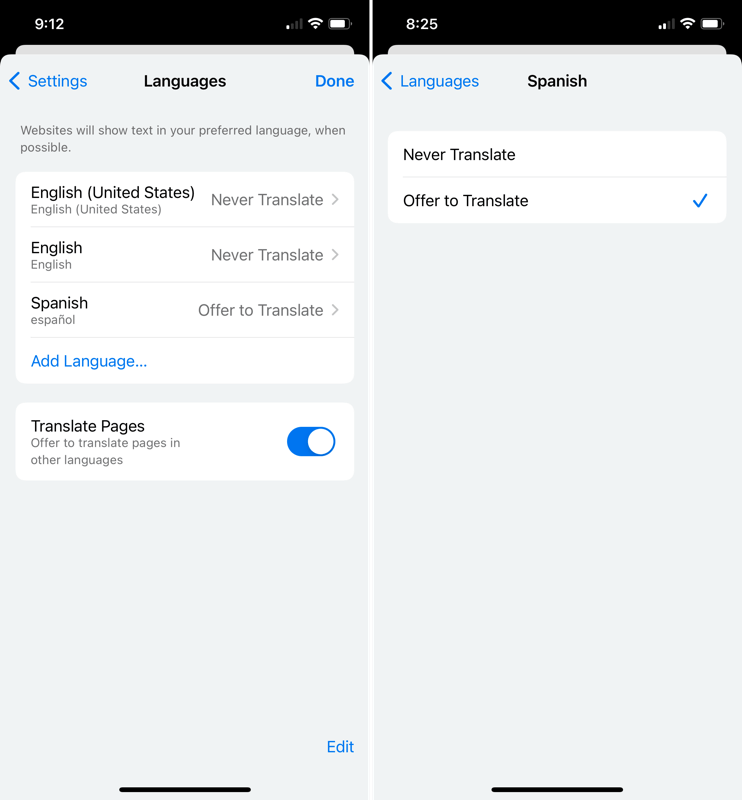
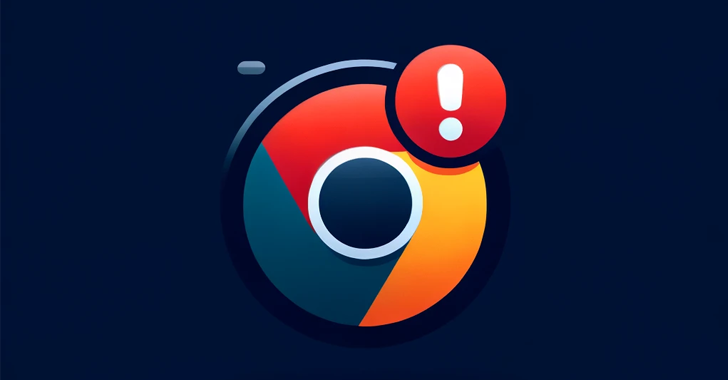
![Android 15 trae un menú de volumen rediseñado [Gallery]](https://9to5google.com/wp-content/uploads/sites/4/2024/05/android-15-volume-1.jpg?quality=82&strip=all&w=1600)

